如何在 iMovie 中剪切視頻:您需要的分步方法
如果您想知道,您只需要這篇文章 如何在 iMovie 中修剪視頻.有時我們無法欣賞我們正在觀看的視頻剪輯的完整性,因為有一些雜亂的部分。但是您不必再擔心,因為我們將提供所需的所有解決方案。事不宜遲,開始閱讀有關 iMovie 的數據,並包含您擁有的每台設備的分步過程。

- 第 1 部分。 如何在 iMovie 中剪切視頻
- 第 2 部分。 快速修剪視頻的最佳選擇
- 第 3 部分。 iMovie 和 Vidmore 視頻轉換器之間的比較
- 第 4 部分。 關於在 iMovie 中剪切視頻的常見問題解答
第 1 部分。 如何在 iMovie 中剪切視頻
iMovie 是一個視頻編輯軟件工具,允許用戶製作和編輯視頻片段。它適用於 Mac 和 Windows 計算機。該軟件的功能包括編輯和優化視頻顏色設置、剪切和旋轉視頻剪輯、糾正不穩定的視頻、創建視頻過渡以及調整視頻剪輯的速度。此外,您可以使用 iMovie 來降低背景噪音、提高安靜音頻的音頻電平以及更改和改進項目的音頻。 iMovie 用戶界面設計簡單明了。這個視頻編輯解決方案的界面對於任何已經熟悉 Apple 設備的人來說都是即時可識別和特定的。
優點:
- 從視頻中刪除不必要的錄音很簡單。
- 即使它是一個複雜的視頻編輯器,它也很容易快速修改。
缺點:
- 無法更改標題和文本是一個嚴重的限制。
- 它佔用了大量的存儲空間。
- 處理大文件時,它可能會有點慢。
如何在 iMovie (Mac) 中剪切視頻
第1步: 當您在 Mac 上打開 iMovie 時,將出現“項目”選項卡。選擇 創建新的 然後 電影 從下拉菜單中繼續。之後,選擇 文件 然後 加載 媒體將素材帶入 iMovie 進行編輯。
第2步: 完成後,將視頻拖放到時間線中,然後使用箭頭將播放光標調整到要剪切電影的點,如下例所示。然後點擊按鈕完成該過程。
第三步: 最後,從 調整 下拉菜單來分割剪輯。使用 命令+B 組合鍵,您還可以快速將影片切換到下一個場景。要截斷視頻片段,請選擇 刪除 從下拉菜單中。
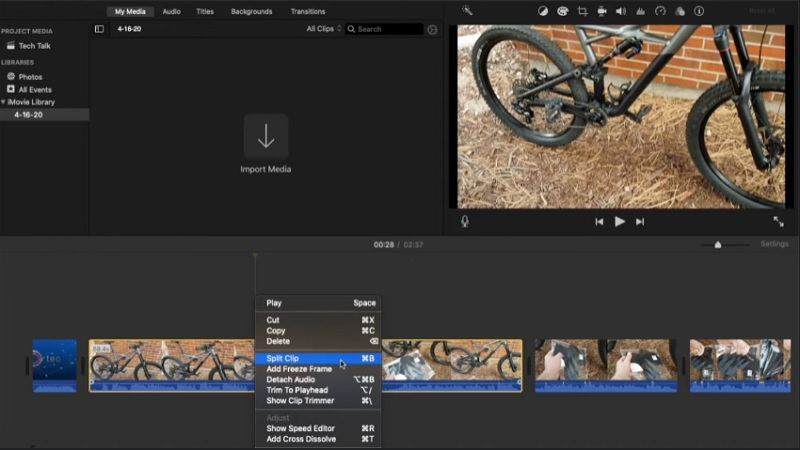
如何在 iMovie (iPhone) 中剪切視頻
第1步: 從 相片 應用程序,選擇要修改的剪輯並單擊 編輯 從下拉菜單中。
第2步: 屏幕底部可能會出現一個攝像機符號,您應該點擊它。之後,在拖動手指的同時向任意方向觸摸並按下手指,以顯著減少視頻剪輯的長度。
第三步: 完成後,單擊 完成了,然後從下拉菜單中選擇 保存視頻或將視頻另存為新剪輯,根據你的選擇。
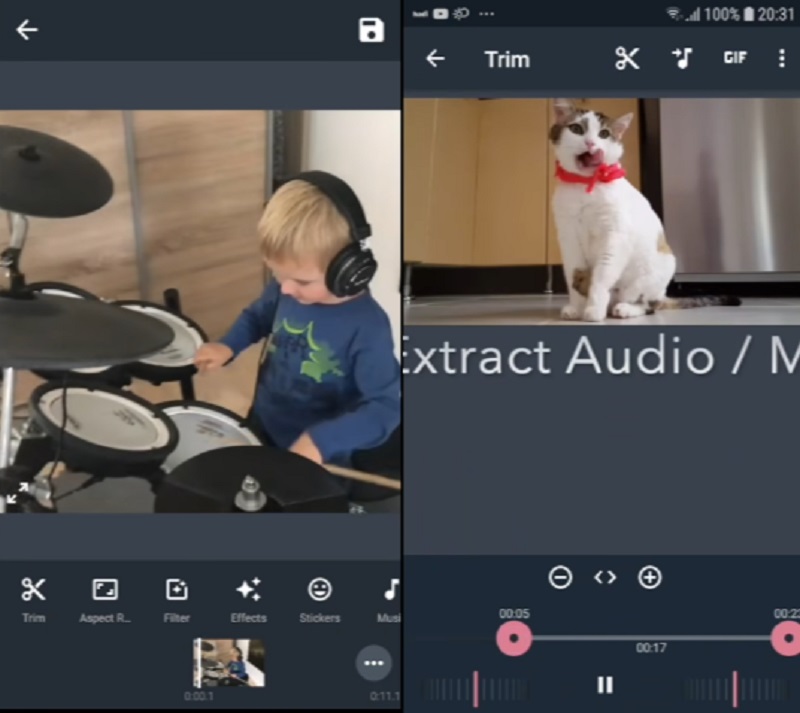
第 2 部分。 快速修剪視頻的最佳選擇
Vidmore視頻轉換 是一個強大的工具,用於從您的視頻中編輯和修剪視頻剪輯,並且可以下載。如果您需要快速消除剪輯中不需要的部分,一個非常專業的程序可能會幫助您做到這一點。由於該軟件的客戶佈局,您在通過其用戶界面導航時不太可能遇到任何困難。在 Mac 和 Windows 操作系統上操作這款多功能設備不會出現任何問題。
因此,您可以毫無問題地將媒體文件下載和轉換到我們的網站。它接受現在可在 Internet 上訪問的幾乎所有最著名的音樂和視頻文件格式,例如 MOV、AVI、MP4、MKV 等等。如果您按照以下說明進行操作,您應該立即開始剪輯視頻片段。
優點:
- 它具有出色的視頻和音頻編輯功能。
- 它具有快速的視頻處理工具。
- 它可以進行批量轉換。
缺點:
- 此工具在 App Store 或 Google Play Store 中均不可用。
第 1 步:獲取 iMovie 應用替代方案
請選擇其中一項 下載 屏幕底部的圖標開始在您的計算機上安裝和配置文件切割程序。設備上的安裝過程完成後,您將訪問該軟件。
第 2 步:添加要剪切的視頻剪輯
的 新增檔案 圖標位於屏幕的左上角,選擇它會立即開始從您的 夾.此外,您可以通過選擇 加 按鈕位於窗口的中心界面並單擊它以提供它們。

第 3 步:開始修剪視頻剪輯
加載視頻後,您可以通過選擇 剪刀 左側菜單中的圖標。首先,將左右滑塊拖動到屏幕的左右邊緣。此外,您可以手動輸入開始和結束時間。然後,如果您對更改感到滿意,請單擊 救 在右下角。
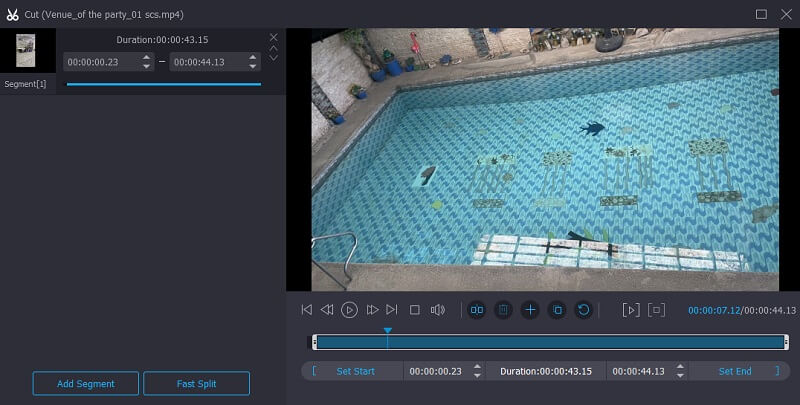
第 4 步:轉換修剪後的視頻剪輯
之後,點擊 全部轉換 屏幕右下角的按鈕以確認更改。

第 3 部分。 iMovie 和 Vidmore 視頻轉換器之間的比較
如果您在決定使用哪一個時遇到問題,下表可能會幫助您決定應該使用哪個 iMovie 程序和 Vidmore Video Converter 來減少您的視頻剪輯。
- 特徵
- 支持 Mac 和 Windows
- 基本編輯工具
- 支持不同的視頻文件格式
| iMovie 應用程序 | Vidmore視頻轉換 |
第 4 部分。 關於在 iMovie 中剪切視頻的常見問題解答
使用 iMovie 應用程序最大的缺點是什麼?
導入 MP4 文件進行編輯的過程非常耗時。由於其設計,特定的 MP4 文件與 iMovie 不兼容。
iMovie 會降低視頻質量是真的嗎?
不會,iMovie 不會降低視頻質量。除非您選擇以較低質量導出,否則從這些程序中導出的任何影片都與您導入的任何影片一樣出色。
為什麼 iMovie 會自動裁剪我的視頻?
有時,當您將來自多個來源的視頻合併到一個項目中時,集成的視頻不適合項目的縱橫比。
結論
用你新發現的知識 在 iMovie 中修剪視頻,您在瀏覽此軟件程序時將不再有任何困難。要完成此任務,只需按照詳細說明進行操作即可。另一方面,由於 iMovie 不支持所有視頻文件類型,您可以使用 Vidmore Video Converter 來轉換您的視頻文件。


